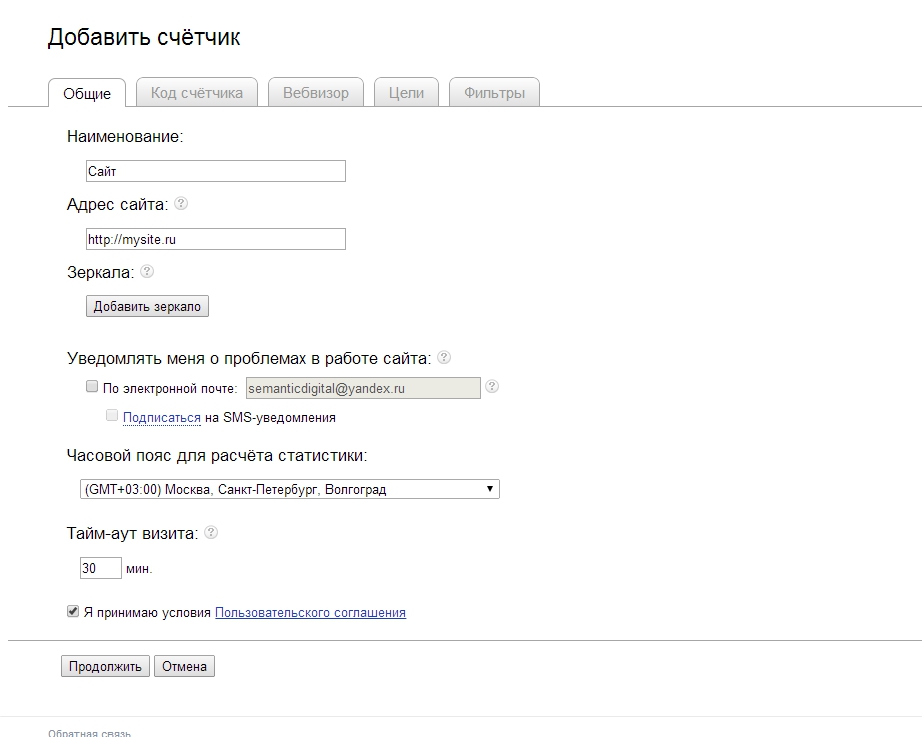Подключение к Битрикс24 для выгрузки данных из CRM
Если вы используете Битрикс24, вы можете настроить интеграцию, чтобы выгружать и анализировать данные о клиентах, сделках и лидах в Метрике. Это позволит объединять фактические продажи с расходами на рекламу, чтобы строить сквозную аналитику без участия разработчика.
Сквозная аналитика на базе Метрики помогает:
определять, какой из рекламных источников принес реальные продажи и оказался выгоднее;
находить прибыльные и убыточные настройки рекламы — с детализацией до UTM-меток;
распределять бюджет на рекламу на основе данных о ее окупаемости;
оптимизировать рекламу в Директе по оплаченным заказам.
Подробнее о том, зачем передавать конверсии из CRM, читайте в справке об офлайн-конверсиях.
Для просмотра статистики используйте:
Отчет «Источники заказов из CRM», чтобы анализировать источники, которые принесли заказы.

Отчет «Источники, расходы и ROI», чтобы анализировать расходы на рекламу и ее эффективность.
- Шаг 1. Подготовьте данные
- Шаг 2. Создайте подключение
- Шаг 3. Настройте передачу конверсий
- Удаление подключения
Этот шаг необязателен.
Метрика привязывает данные из CRM к данным о посетителях и визитах на сайте. Для привязки Метрика использует характеристики клиентов (phone, email), а также специальный идентификатор ClientID.
ClientID — это уникальный идентификатор визита в Метрике. Идентификатор помогает более точно связать данные.
Для достижения максимального качества атрибуции, передавайте все доступные идентификаторы (phone, email, ClientID). Подробнее о качестве атрибуции, читайте в справке об офлайн-конверсиях.
Чтобы использовать ClientID:
Получите идентификаторы с помощью метода getClientID.
Сохраните их в Битрикс24.
Для этого создайте поле со специальным названием, например metrika_client_id. Его можно добавить в лиды, сделки и контакты.
- metrika_client_id
- metrikaclientid
- metrika-client-id
- metrica_client_id
- metricaclientid
- metrica-client-id
- metrika_client_ids
- metrikaclientids
- metrika-client-ids
- metrica_client_ids
- metricaclientids
- metrica-client-ids
- metrika
- metrica
- clientid
- clientids
- client-id
- client-ids
Допустимые названия поля
Внимание. Вы должны иметь права на редактирование или быть владельцем счетчика Метрики, для которого вы создаете подключение.
К одному счетчику Метрики подключите одну CRM. При смене уже подключенной CRM данные о заказах и клиентах в Метрике могут перезаписаться, если идентификаторы заказов и клиентов в новой и старой CRM повторяются.
Авторизуйтесь в Битрикс24.
Перейдите в Метрику на страницу Интеграции.
В блоке Передача заказов из CRM выберите Сделки и клиенты из Битрикс24.
На странице Загрузка данных из Битрикс24 нажмите кнопку Установить.
Вы перейдете на страницу приложения Яндекс Метрики в Маркете приложений Битрикс24. Установите приложение.
Если этим способом установить приложение не удалось:
В Маркете приложений Битрикс24 найдите и установите Официальное бесплатное приложение Яндекс Метрики.
Вернитесь в Метрику на страницу Загрузка данных из Битрикс24 и укажите адрес вашей CRM-системы Битрикс24 в соответствующем поле.
Нажмите кнопку Подключить Битрикс24. Данные начнут загружаться — это может занять несколько часов.
Чтобы убедиться, что данные загрузились, перейдите на страницу Метрики Посетители и клиенты → Клиенты.
После того как Яндекс Метрика получит первичные данные, настройте отправку конверсий из Битрикс24 в Яндекс Метрику:
Для того чтобы в Яндекс Метрику начали поступать заказы из Битрикс24, укажите соответствие между статусами в CRM и типами статусов в Метрике на странице Загрузка данных из Битрикс24 (Интеграции → Передача заказов из CRM → Сделки и клиенты из Битрикс24):
Для каждого типа статуса в Метрике можно выбрать несколько статусов из CRM.
 Типы статусов можно использовать в отчетах Метрики для фильтрации данных и в качестве метрик (заказы с разными типами статусов учитываются в разных метриках).
Типы статусов можно использовать в отчетах Метрики для фильтрации данных и в качестве метрик (заказы с разными типами статусов учитываются в разных метриках).Если в CRM вы используете лиды, на странице Загрузка данных из Битрикс24 включите опцию Загружать лиды. Они будут отображаться в отчетах Метрики как заказы.
В течение суток загруженные данные привязываются к визитам посетителей сайта, о которых известно Метрике. Подробно см. в разделе Как Метрика привязывает данные из CRM к визитам.
При первой отправке будут загружены данные о всех клиентах и заказах. При этом к визитам привяжутся заказы, созданные после настройки подключения. Таким образом, созданные до интеграции заказы не будут привязываться к визитам и отображаться в отчетах Метрики.
Далее данные продолжат передаваться каждый час.
После настройки подключения станут доступны отчеты Сквозной аналитики:
Отчет «Источники заказов из CRM», чтобы анализировать источники, которые принесли заказы.

Отчет «Источники, расходы и ROI», чтобы анализировать расходы на рекламу и ее эффективность.
Также в Метрике появятся новые цели:
«CRM: Заказ создан» — в цель попадают заказы со статусом Метрики «В работе».
«CRM: Заказ оплачен» — в цель попадают заказы со статусом Метрики «Оплаченные».
Используйте их в конверсионных стратегиях Директа и платите только за важные для бизнеса действия. Например, только за подтвержденные заказы.
Примечание. Так как данные привязываются к визитам, которые были совершены после создания подключения, сразу после первой загрузки информация в отчетах может отсутствовать. Подробнее: Учет офлайн-конверсий.
Перейдите в Метрику на страницу Интеграции.
В блоке Клиенты и заказы из CRM нажмите Интеграции с CRM и выберите Битрикс24.
На странице Загрузка данных из Битрикс24 нажмите кнопку Удалить подключение.
Новые данные перестанут загружаться в Метрику, накопленная статистика продолжит отображаться в отчетах.
Обратите внимание: служба поддержки не обзванивает пользователей. Не следуйте указаниям людей, которые вам звонят и представляются службой поддержки Яндекс Метрики.
Как добавить счетчик Яндекс Метрика на сайт?
Статьи › Код › Код яндекс метрики для сайта где взять
Установка счетчика
- В Метрике на странице Настройка, на вкладке Счетчик, нажмите кнопку Скопировать.
- Если все страницы вашего сайта — отдельные файлы, написанные вручную, добавьте код счетчика в HTML-код всех страниц сайта.
- Как установить счетчик яндекс метрики на сайт?
- Как подключить Метрики к сайту?
- Как на сайт добавить счетчик?
- Как найти счетчик яндекс метрики на сайте?
- Как проверить установлен ли счетчик Метрики на сайт?
- Как установить счетчик в HTML код сайта?
- Как поставить Яндекс метрику на тильду?
- Как дать доступ к счетчику Метрики?
- Можно ли установить счетчик яндекс метрики и гугл Аналитикс Одновременно на сайт?
- Как узнать есть ли счетчик на сайте?
- Как установить Яндекс метрику на сайт Битрикс?
- Как установить Яндекс метрику на сайт WordPress?
- Сколько счетчиков можно установить на сайт?
- Нужно ли указывать протокол для адреса сайта при регистрации счетчика?
- Как подтвердить доступ к счетчику Яндекс Метрики?
- Как убедиться что у клиента на сайте установлен счетчик Яндекс Метрики?
- Как установить счетчик на сайт от Google?
- Как установить счетчик Яндекс Метрики на сайт Wix?
- Какие метрики отслеживать на сайте?
- Какие метрики нужны для сайта?
- Как установить пиксель Яндекс на сайт?
- Как загрузить водяной счетчик?
- Что такое счетчик на сайте?
- Для чего нужен счетчик на сайте?
- Можно ли установить счетчик Яндекс Метрики и гугл Аналитикс Одновременно на сайт?
- Как установить счетчик Яндекс Метрики на сайт WordPress?
- Как поставить счетчик Яндекс Метрики на тильду?
Как установить счетчик яндекс метрики на сайт?
Установка счетчика
Установка кода счетчика на сайт. В Метрике на странице Настройка, на вкладке Счетчик, нажмите кнопку Скопировать. Скопированный код добавьте в файл, который отвечает за генерацию заголовка (header) всех страниц сайта.
В Метрике на странице Настройка, на вкладке Счетчик, нажмите кнопку Скопировать. Скопированный код добавьте в файл, который отвечает за генерацию заголовка (header) всех страниц сайта.
Как подключить Метрики к сайту?
Отправка в Метрику данных электронной коммерции:
- Переходим в «Теги».
- Жмем на кнопку «Создать».
- Во вкладке «Конфигурация тега» выбираем «Пользовательский HTML».
- Вставляем скопированный код счетчика.
- Устанавливаем триггер «All Pages» на все страницы сайта.
- Сохраняем и публикуем.
Как на сайт добавить счетчик?
Установка кода счетчика на свой сайт
Войдите в панель управления (как войти?). Выберите в меню слева пункт Служебные файлы. На панели действий нажмите кнопку Счетчики (открывается по умолчанию). Вставьте код счетчика, полученный в первом пункте этой статьи, и нажмите кнопку Сохранить.
Как найти счетчик яндекс метрики на сайте?
Как найти номер счетчика:
- Перейдите в Метрику на страницу Мои счетчики.

- В списке найдите название нужного счетчика. Номер счетчика указан рядом с адресом сайта.
Как проверить установлен ли счетчик Метрики на сайт?
Способ первый: с помощью инструмента Метрики
Метрику, переходим в настройки на вкладку «Счетчик». Скроллим вниз, вводим адрес проверяемой страницы и нажимаем «Проверить». Далее жмем «Перейти к результатам проверки». Если появится соответствующее уведомление, то счетчик установлен корректно.
Как установить счетчик в HTML код сайта?
Код находится в настройках: нажмите на кнопку-шестерёнку. Выберите вкладку «Счётчик» и промотайте в конец страницы. Если ваш сайт работает на CMS-системе, код счётчика нужно вставить в файл, отвечающий за генерацию заголовка (header) всех страниц сайта.
Как поставить Яндекс метрику на тильду?
Как подключить к сайту Яндекс. Метрику:
- Зарегистрируйтесь в системе Яндекс. Метрика и создайте счетчик.
- Перейдите на Тильду в Настройки сайта → Аналитика → Яндекс.
 Метрика.
Метрика. - Укажите номер счетчика.
- Сохраните настройки и опубликуйте все страницы.
Как дать доступ к счетчику Метрики?
Владелец аккаунта в Яндекс Метрике может управлять доступом к своим счетчикам.Представительский доступ:
- Перейдите на страницу Настройка аккаунта на вкладку Представители.
- Нажмите кнопку Добавить представителя.
- В поле укажите логин пользователя, которому хотите выдать доступ.
- Сохраните изменения.
Можно ли установить счетчик яндекс метрики и гугл Аналитикс Одновременно на сайт?
Метрика vs Google Analytics (на самом деле нет) Установить два сервиса статистики одновременно — минимальный джентльменский набор интернет-маркетолога.
Как узнать есть ли счетчик на сайте?
Как проверить работу счётчика
Метрики проверяется специальным запросом. К адресу сайта добавляется специальный параметр?_ ym_debug=1 и загружается страница. После чего в консоли браузера, если счетчик работает, вы увидите его номер и данные, которые он отправляет.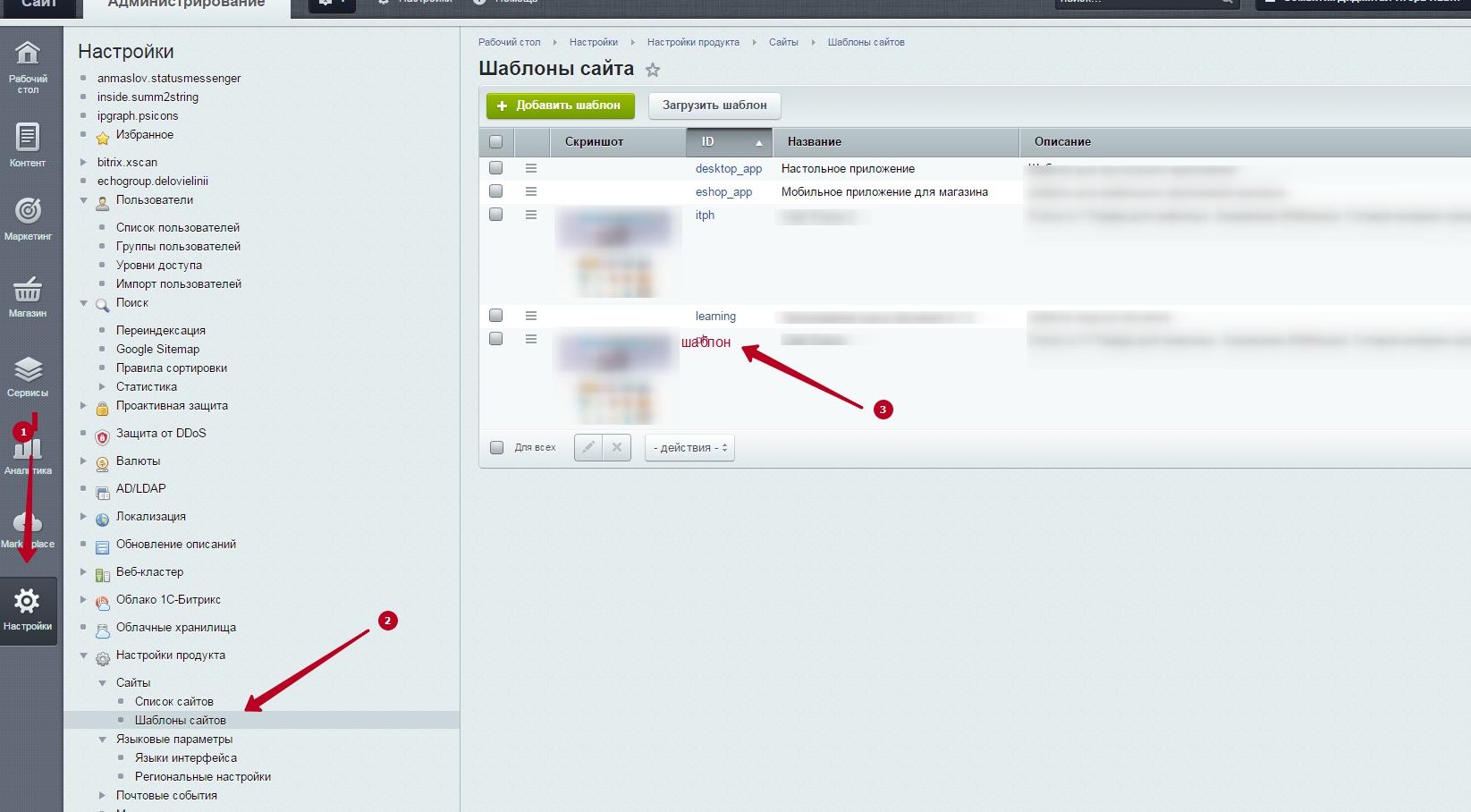
Как установить Яндекс метрику на сайт Битрикс?
Перейдите в административную панель 1С-Битрикс на страницу Контент. Выберите раздел Файлы и папки → bitrix → modules и откройте последнюю страницу списка модулей. Нажмите кнопку Загрузить → Добавить файл и выберите ZIP-архив с модулем Яндекс Метрики. Нажмите кнопку Сохранить.
Как установить Яндекс метрику на сайт WordPress?
Шаг 1. Установка плагина:
- Перейдите в панель администратора WordPress и авторизуйтесь.
- Перейдите на страницу Плагины и нажмите кнопку Добавить новый.
- Добавьте плагин одним из способов: Через поиск С помощью файла
- Перейдите на страницу Плагины → Установленные и найдите плагин «Яндекс Метрика». Активируйте его.
Сколько счетчиков можно установить на сайт?
Согласно информации от специалистов Яндекса нет ничего страшного в том, если на сайте будут установлены два разных счетчика Метрики. Однако в таком случае рекомендуется устанавливать счетчики в соответствии с инструкцией по ссылке. Что касается счетчиков Google, то здесь всё зависит от версии кода отслеживания.
Что касается счетчиков Google, то здесь всё зависит от версии кода отслеживания.
Нужно ли указывать протокол для адреса сайта при регистрации счетчика?
Имя счётчика — это любое название, которое клиент захочет дать счётчику (необязательный параметр). Адрес сайта — вводится домен сайта или адрес раздела сайта. Префикс схемы/протокола (http://, https://) указывать не нужно.
Как подтвердить доступ к счетчику Яндекс Метрики?
Перейдите на страницу Настройки → Привязка к Яндекс Метрике. Нажмите кнопку Подтвердить напротив нужного номера счетчика.
Как убедиться что у клиента на сайте установлен счетчик Яндекс Метрики?
Как проверить работу счётчика
Метрики проверяется специальным запросом. К адресу сайта добавляется специальный параметр?_ ym_debug=1 и загружается страница. После чего в консоли браузера, если счетчик работает, вы увидите его номер и данные, которые он отправляет.
Как установить счетчик на сайт от Google?
Войдите в аккаунт Google, на котором нужно будет создать счетчик, перейдите на сайт https://analytics. google.com/ и нажмите Регистрация. В аккаунт Google Analytics нужно добавить ресурс, который вы планируете анализировать.
google.com/ и нажмите Регистрация. В аккаунт Google Analytics нужно добавить ресурс, который вы планируете анализировать.
Как установить счетчик Яндекс Метрики на сайт Wix?
Метрики на сайт Wix | Центр Поддержки | Wix.com.Чтобы подключить тег:
- Перейдите в раздел Инструменты маркетинга в панели управления сайтом.
- Нажмите Подключить в разделе Яндекс Метрика.
- Нажмите Добавить тег Яндекс Метрики.
- Введите номер тега Яндекс. Метрики во всплывающем окне.
- Нажмите Сохранить.
Какие метрики отслеживать на сайте?
11 метрик, которые должен отслеживать интернет-маркетолог:
- Средний чек (AOV — Average Order Value)
- Жизненная ценность клиента (LCV — Lifetime Customer Value)
- Конверсии
- Отказы на странице покупки
- Соцсети
- Email-аналитика
- Цена за целевое действие (количество кликов по призыву к действию)
- Стоимость приобретения клиента
Какие метрики нужны для сайта?
Основные метрики веб-аналитики: 8 главных показателей:
- Общий трафик
- Отказы
- Источники трафика
- Новые и постоянные посетители
- Глубина просмотра страниц
- Время на сайте
- Конверсия
- Посещения с компьютеров и мобильных устройств
Как установить пиксель Яндекс на сайт?
Создание и установка пикселя
В Яндекс Аудиториях на вкладке Пиксели нажмите кнопку Создать пиксель и укажите его название. Будет сгенерирован код пикселя. Чтобы пиксель начал собирать анонимные идентификаторы пользователей, установите его код в баннер с помощью Яндекс. Директа.
Будет сгенерирован код пикселя. Чтобы пиксель начал собирать анонимные идентификаторы пользователей, установите его код в баннер с помощью Яндекс. Директа.
Как загрузить водяной счетчик?
Процесс загрузки SMART-карты состоит в следующем: ее необходимо вставить в кардридер, нажать кнопку «START» и дождаться проверки информации о карте. Затем, указав сумму, которую планируется загрузить на карту, перейти на следующую страницу. Далее нужно ввести информацию о карте и произвести оплату.
Что такое счетчик на сайте?
Счётчик (англ. counter, webrating) — сервис, предназначенный для внешнего независимого измерения посещаемости сайтов.
Для чего нужен счетчик на сайте?
Главная задача счетчика посещаемости — сбор статистики и показателей поведения пользователей посещающих ваш сайт: кто и когда заходил на сайт, что изучал, как долго просматривал страницы, заказал ли что-то на сайте. Данные отчетов служат лучшим индикатором того, полезен ли ваш сайт пользователю.
Можно ли установить счетчик Яндекс Метрики и гугл Аналитикс Одновременно на сайт?
Метрика vs Google Analytics (на самом деле нет) Установить два сервиса статистики одновременно — минимальный джентльменский набор интернет-маркетолога.
Как установить счетчик Яндекс Метрики на сайт WordPress?
Шаг 1. Установка плагина:
- Перейдите в панель администратора WordPress и авторизуйтесь.
- Перейдите на страницу Плагины и нажмите кнопку Добавить новый.
- Добавьте плагин одним из способов: Через поиск С помощью файла
- Перейдите на страницу Плагины → Установленные и найдите плагин «Яндекс Метрика». Активируйте его.
Как поставить счетчик Яндекс Метрики на тильду?
Перейдите на Тильду в Настройки сайта → Аналитика → Яндекс. Метрика. Укажите номер счетчика. Сохраните настройки и опубликуйте все страницы.
Битрикс24 | Cetera Labs
Cetera предлагает поддержку веб-сайта Bitrix24 на Филиппинах за 10 долларов США в час или неограниченные планы от 890 долларов США в месяц до 1700 долларов США в месяц.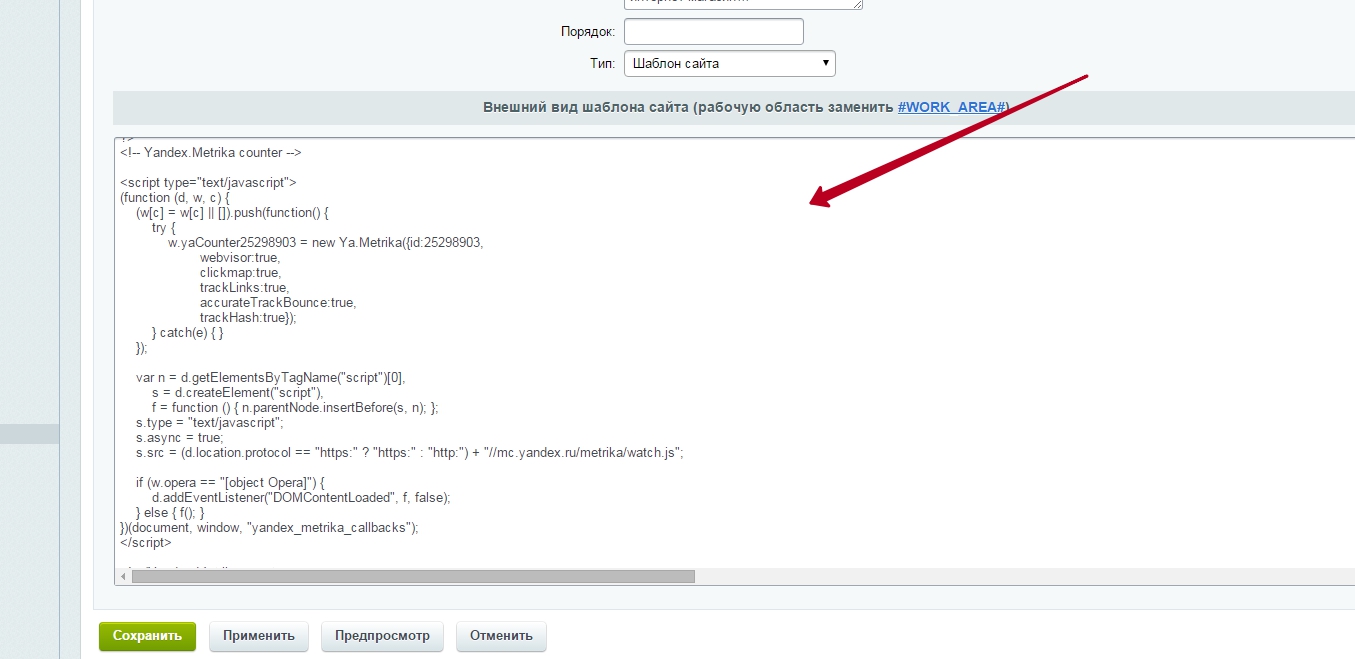 Наши разработчики и дизайнеры поддерживают более 50 интернет-магазинов и 1000 веб-сайтов для более чем 100 клиентов на Филиппинах и во всем мире.
Наши разработчики и дизайнеры поддерживают более 50 интернет-магазинов и 1000 веб-сайтов для более чем 100 клиентов на Филиппинах и во всем мире.
Связаться со службой поддержки Получить бесплатный чек-лист электронной коммерции
Битрикс24 — это набор из пяти важных и полезных инструментов, помогающих бизнесу в работе: CRM, Онлайн-офис, Задачи и проекты, Контакт-центр, Сайты и магазины.
Онлайн-офис
Этот инструмент помогает руководителю выстроить эффективную работу в своей команде. Деловое общение между сотрудниками, учет и контроль рабочего времени, корпоративный чат, общий диск, удобный календарь, регулярная отчетность перед руководителем, автоматизация бизнес-процессов, структура компании с иерархией — все это Битрикс24.Офис.
Задачи и проекты
В Битрикс24 задачи ставятся как коллегам, так и ему самому. Смена ответственного, изменение сроков фиксируются в истории задач.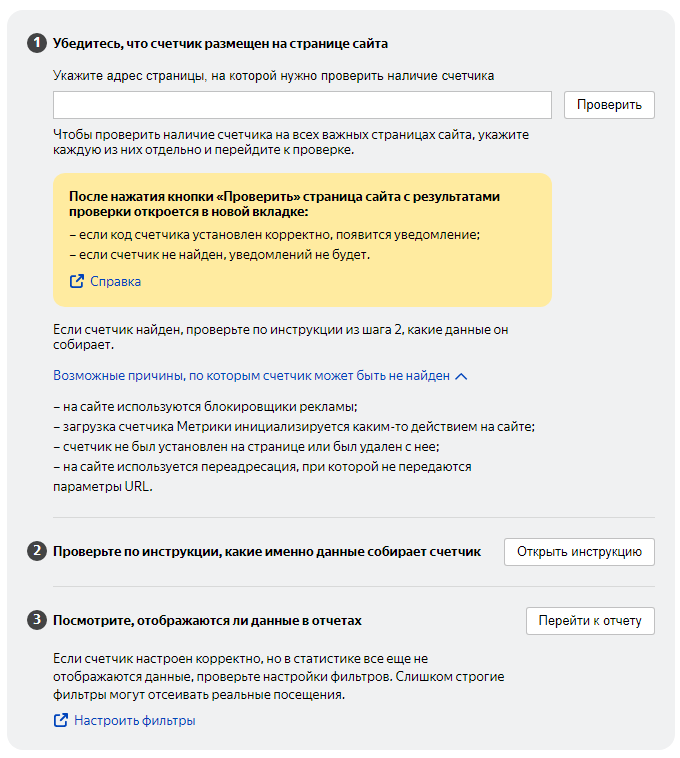 Счетчики помогают не забыть, но если сроки будут нарушены, менеджер сразу получит об этом сообщение. Успешность выполнения задач отражается в показателе эффективности сотрудника. Повторяющиеся задачи автоматизированы.
Счетчики помогают не забыть, но если сроки будут нарушены, менеджер сразу получит об этом сообщение. Успешность выполнения задач отражается в показателе эффективности сотрудника. Повторяющиеся задачи автоматизированы.
CRM
CRM — это система управления продажами и общением с клиентами. Ни одно обращение клиента не останется незамеченным. CRM сама ведет клиента по воронке: от холодного контакта до успешной сделки.
CRM-маркетинг помогает делать индивидуальные предложения разным сегментам, возобновлять повторные продажи и привлекать к покупкам новых клиентов.
Контакт-центр
Подключаем все виды каналов связи: Телефония, Яндекс чат, ВКонтакте, Facebook, электронная почта, ваши сайты к Битрикс24. Вы разделите между собой весь поток звонков в Контакт-центре, а клиенты продолжат общаться там, где им удобно. Контакты, вся переписка и записи разговоров с клиентами будут храниться в CRM.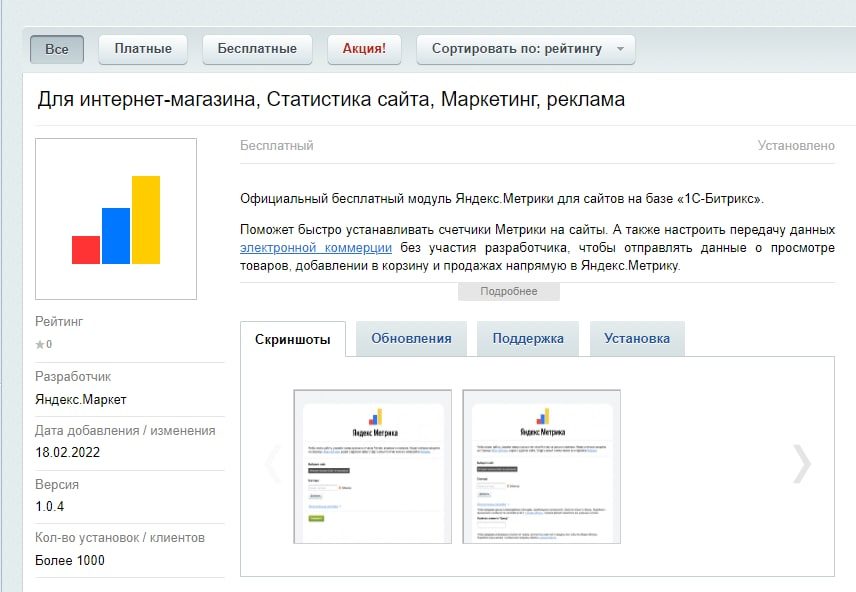
Сайты и магазины
Неоспоримым преимуществом конструктора сайтов и магазинов Битрикс24 является то, что он создает их уже внутри CRM. Контакты клиентов магазина и клиентов сайта, которые связались с вами через CRM-форму, бесплатный чат или заказали обратный звонок, сразу попадают в CRM. Подключите Яндекс.Метрику и Google.Analytics к сайту в один клик и получайте полную статистику по посетителям.
Услуги поддержки
- Юзабилити и оптимизация конверсии.
- Поисковая оптимизация.
- Управление рекламными кампаниями в Интернете.
- HTML-кодирование.
- PHP- и JS-программирование (модули, расширения, интеграция).
- Дизайн (баннеры, фотографии товаров, коллажи, редизайн интернет-магазина).
- Контент-менеджмент (новинки товаров, ведение соцсетей, обзоры, SEO-статьи).
- Highload хостинг или администрирование веб-сервера Apache и базы данных MySQL на вашем веб-сервере.
- Резервное копирование, антивирус, безопасность.

Условия
- Все услуги по предоплате.
- Доступно соглашение об уровне обслуживания.
- Мы принимаем PayPal (корпоративный счет, поэтому мы можем отправить вам счет).
- Также у нас есть ООО в ЕС. Для клиентов из ЕС НДС не взимается.
Наш технический стек
Интернет-магазины, которые мы разрабатываем, используют широко используемое бесплатное программное обеспечение с открытым исходным кодом с доступной поддержкой по всему миру.
- Операционная система Linux.
- Веб-сервер Apache.
- Сервер базы данных MySQL.
- Язык программирования PHP.
- Обработка шаблона Twig для PHP.
- Расширение каскадных таблиц стилей SASS.
- Обработка шаблона PUG для HTML.
- библиотек JavaScript ExtJS, AngularJS и jQuery.
- Различные платформы электронной коммерции.
Поделись этим:
Как работает Wazzup в Битрикс24
Чаты Wazzup — это дополнительный интерфейс с диалогами внутри вашей CRM. Они находятся в карточках сделки, контакта или лида и на левой панели меню Битрикс.
Они находятся в карточках сделки, контакта или лида и на левой панели меню Битрикс.
Основным преимуществом работы в чате Wazzup является стабильность, ведь обработка сообщений осуществляется только Wazzup. Если интеграция работает через Открытые Линии, сообщение сначала обрабатывается нашим сервисом, а затем Битрикс24. Если будет сбой на стороне Битрикс24, мы не сможем на него повлиять.
Кроме того, в чате Wazzup можно прослушать аудиосообщение без скачивания, ответить нативной цитатой WhatsApp на сообщение клиента и прикрепить файл к шаблону.
Индивидуальный чат
Чтобы написать сообщение клиенту из Индивидуального чата Wazzup, перейдите в карточку клиента (лида или контакта). В меню действий нажмите кнопку «Wazzup». На небольших экранах кнопку можно найти в разделе «Дополнительно».
После этого откроется Индивидуальный чат Wazzup.
Общий чат
Общий чат — это окно, содержащее все диалоги. Общие возможности чата:
- Диалоги со всеми вашими клиентами в одном окне;
- Счетчик неотвеченных сообщений;
- Функция отображения диалогов для просмотра всех диалогов или только тех, за которые вы отвечаете.

Чтобы открыть Общий чат, нажмите кнопку «Wazzup» на левой панели меню Битрикс.
Как открыть общий чат Wazzup?
Иногда Общий чат Wazzup не отображается автоматически на левой панели Битрикс. В этом случае его можно добавить вручную.
Зайдите в «Приложения» → «Wazzup»:
Откроется Общий чат Wazzup. Скопируйте ссылку на чат в браузере:
Теперь закройте все окна и зайдите в настройки меню. Для этого в левой панели Битрикс выберите «Настроить меню» → «Добавить ссылку в меню»:
Откроется окно. Введите имя (Wazzup) и ссылку на чат, который вы скопировали ранее. Нажмите «Добавить»:
Готово!
Как настроить Общий чат для ваших сотрудников
Чтобы Общий чат Wazzup был виден всем сотрудникам, назначьте права доступа в разделе «Приложения» как показано на скриншоте. Добавьте всех сотрудников.
У сотрудников, которых вы добавили в настройках, появится вкладка Wazzup на левой панели Битрикс.
Возможности чатов Wazzup
Чтобы написать сообщение, введите его в текстовое поле. Для отправки нажмите кнопку с самолетиком или Enter.
Уведомления о неотвеченных сообщенияхДиалоги в общем чате расположены не в хронологическом порядке. Топовые позиции в Wazzup всегда отдаются клиентам, не получившим от вас ответа. Такой подход к сортировке не позволяет пропустить такие диалоги в общем потоке общения.
В Wazzup нет «непрочитанных» сообщений; имеет значение, был ли ответ на сообщение или нет.
Чтобы уведомление о «неотвеченном» сообщении исчезло, необходимо ответить клиенту или нажать кнопку «Ответить не нужно». Ни один диалог с клиентом, на который не ответили, не может по ошибке исчезнуть из списка диалогов.
Если в диалоге не осталось неотвеченных сообщений, значок изменится на зеленую стрелку.
Как написать первым в WhatsApp
Используя чаты Wazzup, вы можете написать первым, если знаете номер телефона контакта, даже если раньше вы с ним не общались.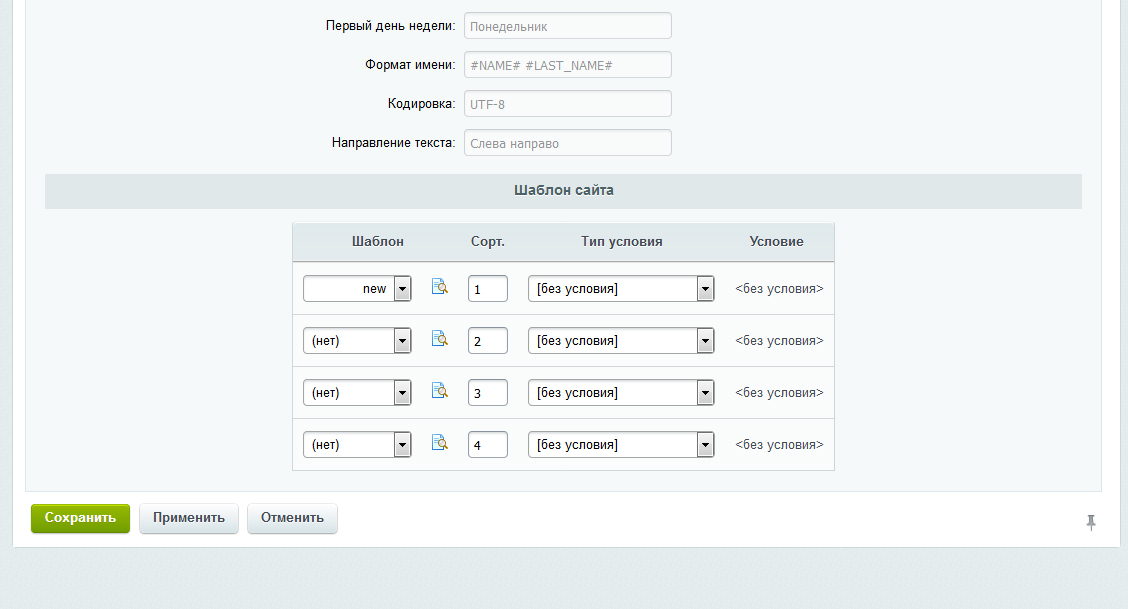 Зайдите в личный кабинет. По умолчанию вы попадете на страницу чатов. Нажмите кнопку «Добавить чат».
Зайдите в личный кабинет. По умолчанию вы попадете на страницу чатов. Нажмите кнопку «Добавить чат».
Появится модальное окно. Используйте его, чтобы указать имя контакта, страну и номер. Нажмите кнопку «Добавить».
Контакт добавлен в ваши диалоги. Чтобы найти контакт, используйте функцию поиска или сделайте это вручную. Чат будет автоматически помещен на первое место среди неотвеченных сообщений.
Щелкните новый чат, чтобы открыть окно связи.
Образы пользователей для вновь добавленных клиентов автоматически извлекаются после получения от них первого сообщения.
Как написать первым в Инстаграм
Чтобы написать первым написать клиенту, вам понадобится никнейм его аккаунта в Инстаграм.
Сначала создайте поле Instagram в карточке контакта. Для этого зайдите в контакт и нажмите «Выбрать поле»:
Откроется краткий список. Выберите опцию «Выбрать из другого раздела»:
Откроется окно со списком полей. Выберите «Instagram»:
Выберите «Instagram»:
В карточке контакта появится поле Instagram. Введите имя счета, на который хотите написать, и сохраните изменения в карточке:
Затем перейдите в чат Wazzup. Он находится в верхней части карточки:
Внутри него появится дополнительный чат для общения через Instagram с карточки контакта:
Напишите и отправьте свое сообщение:
Если аккаунт Instagram введенное вами имя не существует, сервис ответит ошибкой:
Мы не рекомендуем злоупотреблять этим функционалом и использовать его для рассылок из-за высокого риска быть заблокированным за спам.
Информация о получателях и исходящих каналах
Вы можете увидеть канал, с которого было получено сообщение, и канал, с которого был отправлен ответ. Вы можете установить название канала в настройках канала в вашем аккаунте Wazzup.
Если у вас подключено несколько каналов, вы можете выбрать тот, с которого хотите ответить.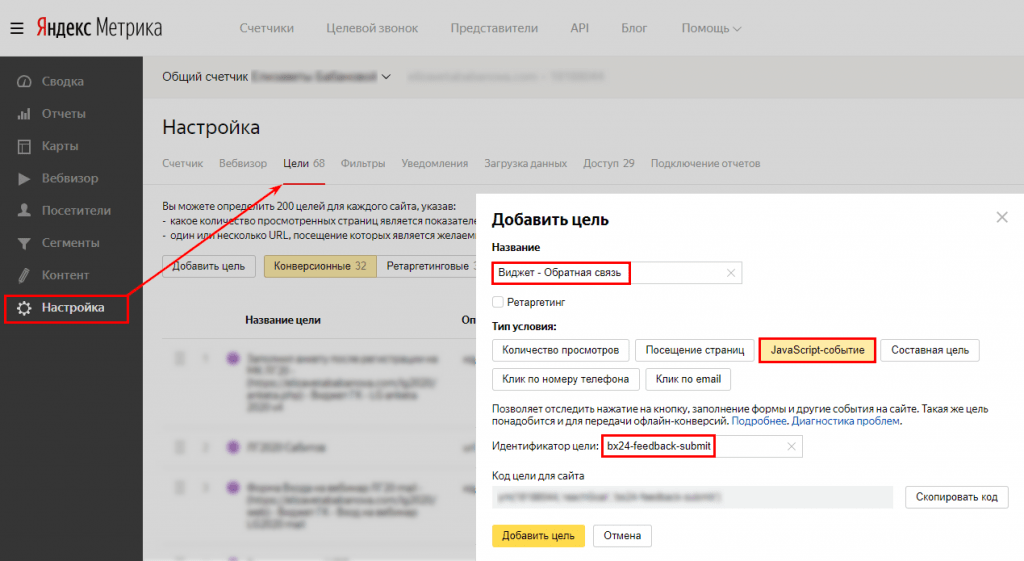 Переключатель исходящих каналов находится в правом нижнем углу.
Переключатель исходящих каналов находится в правом нижнем углу.
Групповые чаты отображаются только в личном кабинете и Чаты Wazzup:
Их может увидеть любой, у кого есть доступ к окну чата. По умолчанию отображение групповых чатов в Wazzup Chats отключено. Вы можете включить отображение групповых чатов в разделе «Интеграции» в настройках вашего аккаунта. И наоборот, вы не можете отключить отображение групповых чатов в личном кабинете. Там они всегда видны.
Групповые чаты не создают отдельный контакт, лид или сделку и не привязываются к ним. В карточках не будут отображаться сообщения из групповых чатов.
Статус сообщения В чатах Wazzup можно увидеть статусы сообщений, аналогичные WhatsApp. Одна серая галочка означает «отправлено»; две серые галочки означают «получено»; две зеленые галочки означают «прочитано». Анимация ожидания означает, что сообщение обрабатывается. Если этот статус сохраняется более двух минут, обратитесь в службу поддержки.
Если этот статус сохраняется более двух минут, обратитесь в службу поддержки.
Цитирование
В чатах Wazzup вы можете цитировать других, когда отвечаете им в WhatsApp. Для этого нажмите стрелку справа от входящего сообщения. После этого введите свой ответ и отправьте его.
Быстрое переключение между клиентами
Чат Wazzup позволяет быстро переключаться между лидами, контактами и сделками клиента (в том числе закрытыми). Кнопка переключения находится внутри диалога клиента. Чтобы открыть страницу в новой вкладке, удерживайте Ctrl, прежде чем щелкнуть целевой раздел.
Эмодзи
Чат Wazzup поддерживает родные эмодзи WhatsApp. Нажмите на значок в левом нижнем углу, чтобы открыть вкладку со всеми смайликами.
Вложения
Также в левом нижнем углу есть кнопка со скрепкой. Используется для отправки файлов. Ограничение размера файла составляет 50 МБ.
Помимо файлов и изображений, клиенты могут отправлять вам геотеги (в виде ссылок на Google Maps), голосовые сообщения и карточки контактов (в виде простого текста).
Шаблоны сообщений
В личном кабинете Wazzup вы можете создавать шаблоны сообщений. Это помогает сократить время отклика, освободить ваших сотрудников от необходимости создавать повторяющиеся сообщения вручную и устранить возможность ошибок или опечаток в общении. Ваши шаблоны могут содержать медиафайлы размером до 50 МБ. Используйте готовые сообщения, чтобы давать указания, отправлять цены или давать общие инструкции.
Чтобы создать шаблон, перейдите в раздел «Шаблоны сообщений» в настройках вашего аккаунта Wazzup:
Появится окно. Введите название шаблона (его увидите только вы). Поместите текст, который вы хотели бы использовать, в поле сообщения. Вы также можете прикрепить файл или использовать эмодзи. При одновременном добавлении нескольких изображений вы можете изменить их порядок, перетаскивая их мышью.
Полученное сообщение будет отображаться в списке шаблонов. Затем вы можете удалить или отредактировать его, если вам нужно.
Для отправки шаблона перейдите в чаты или вернитесь в CRM.
В результате вашему клиенту придет такое сообщение со всеми вложениями:
Уведомления
На правой панели Битрикс24 есть раздел «Wazzup — Уведомления». В этом разделе отображается чат уведомлений для всех новых сообщений. Чат создается автоматически при установке приложения Wazzup, и поначалу в нем всего один сотрудник: тот, кто установил приложение. Затем вы должны добавить всех людей, участвующих в общении, чтобы они могли видеть и слышать уведомления о новых сообщениях.
Для каждого номера клиента создается одна строка. В строке отображается общее количество непрочитанных сообщений. По мере поступления новых сообщений номер в строке меняется. На скриншоте показаны сообщения от трех клиентов. Как видите, один из них написал два сообщения, другой написал одно сообщение, а последний написал четыре:
Ключевой принцип при работе с чатом уведомлений — в чате ничего не должно быть.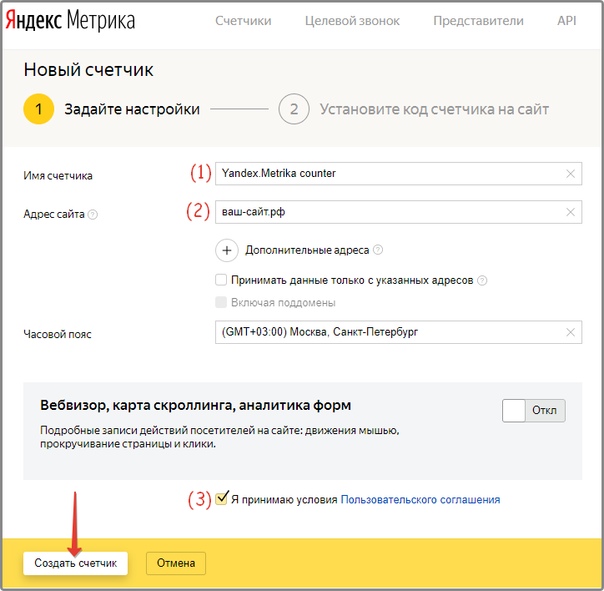 Другими словами, в чате отображаются только те клиенты, которым вы еще не ответили. Как только один из сотрудников ответит клиенту, строка с этим клиентом исчезнет из чата уведомлений. Если нечего ответить, нажмите кнопку «Ответить не нужно». В этом случае линия с клиентом также исчезнет из чата и никто не будет на нее отвлекаться.
Другими словами, в чате отображаются только те клиенты, которым вы еще не ответили. Как только один из сотрудников ответит клиенту, строка с этим клиентом исчезнет из чата уведомлений. Если нечего ответить, нажмите кнопку «Ответить не нужно». В этом случае линия с клиентом также исчезнет из чата и никто не будет на нее отвлекаться.
Когда у сотрудника открыт чат Wazzup с клиентом, предполагается, что этот сотрудник видит все новые сообщения и ведет диалог с клиентом, поэтому ни одно из этих новых сообщений не будет отправлено в уведомления чат. Все остальные получат уведомление только в двух случаях:
- Сотрудник закрыл чат с клиентом;
- Прошло 5 минут, но сотрудник не ответил (исходящее сообщение от сотрудника не отправлено, кнопка «Ответ не требуется» не нажата).
История общения
Чтобы поддерживать контекст для всех сообщений с клиентом и учитывать все другие действия и взаимодействия с клиентом, все сообщения дублируются в виде комментариев в ленте.




 Типы статусов можно использовать в отчетах Метрики для фильтрации данных и в качестве метрик (заказы с разными типами статусов учитываются в разных метриках).
Типы статусов можно использовать в отчетах Метрики для фильтрации данных и в качестве метрик (заказы с разными типами статусов учитываются в разных метриках).
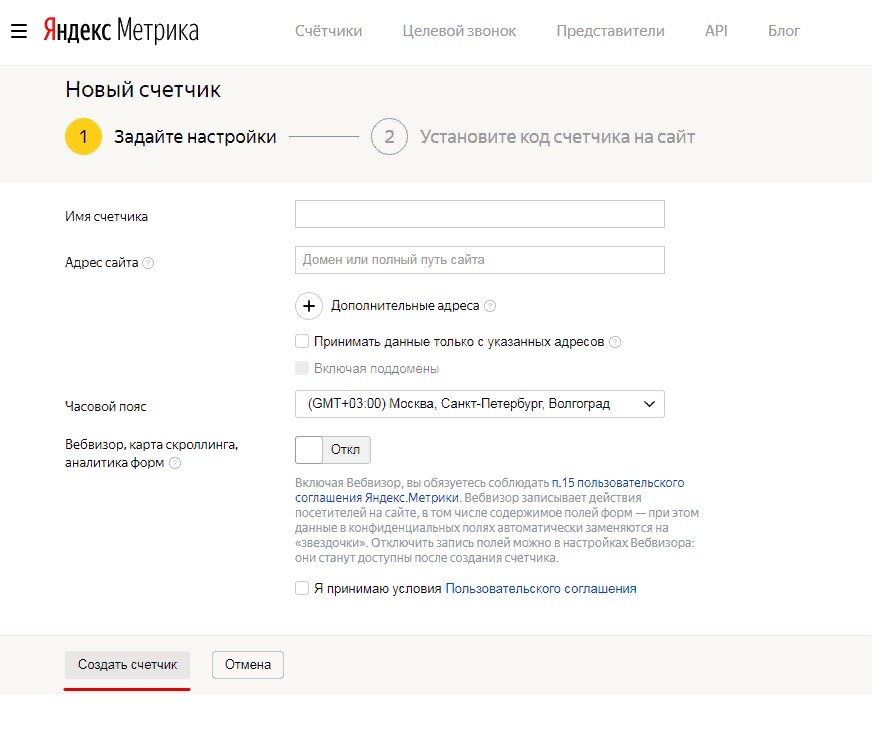
 Метрика.
Метрика.